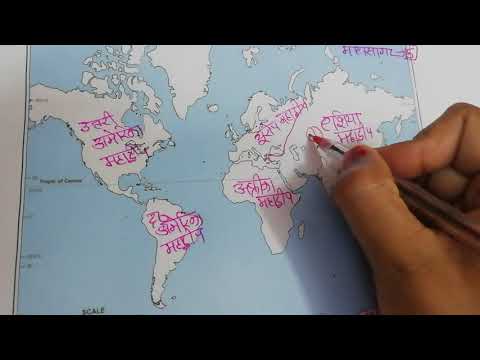आजकल नाविक यात्री का एक अनिवार्य साथी बन गया है, यह किसी भी शहर में उन्मुख होने में मदद करेगा जिसके लिए आपके पास नक्शा है। ये उपकरण कार और पैदल यात्रा दोनों के लिए उपयुक्त हैं।

यह आवश्यक है
- - एक कंप्यूटर;
- - नविटेल नेविगेटर।
अनुदेश
चरण 1
निम्नलिखित लिंक से नेविगेटर के लिए एटलस डाउनलोड करें: https://www.gpsvsem.ru/map.php?id=553/, https://www.gpsvsem.ru/map.php?id=743/। नेविगेटर को अपने कंप्यूटर से कनेक्ट करें, इसे "एक्सप्लोरर" प्रोग्राम में खोलें
चरण दो
नेविगेटर में एक नया एटलस बनाने से पहले मानचित्र स्थापित करें। अपने मेमोरी कार्ड के रूट फोल्डर में थर्ड पार्टी यूजर मैप्स के लिए एक डेडिकेटेड फोल्डर बनाएं। इसमें एक और फ़ोल्डर बनाएं, जिसमें डाउनलोड किया गया नक्शा होगा, इसे नाम दें, उदाहरण के लिए, करेलिया।
चरण 3
कई तृतीय-पक्ष मानचित्रों को स्थापित करने के लिए, उनमें से प्रत्येक के लिए UserMap फ़ोल्डर में एक अलग निर्देशिका बनाएं, लेकिन यदि मानचित्रों का विवरण इंगित करता है कि वे सुसंगत हैं और एक एटलस में उपयोग किए जा सकते हैं, तो उन्हें एक फ़ोल्डर में कॉपी करें।
चरण 4
डाउनलोड किए गए संग्रह को WinRAR प्रोग्राम में मानचित्रों के साथ खोलें, नेविगेटर में एटलस बनाने के लिए इसे पहले से बनाए गए फ़ोल्डर में अनपैक करें।
चरण 5
अगला, नेवीटेल डिवाइस शुरू करें, इससे पहले, इसमें एक मेमोरी कार्ड डालना सुनिश्चित करें। प्रोग्राम मेनू पर जाने के लिए बटन पर क्लिक करें, "ओपन एटलस" आइटम का चयन करें (नेविगेटर्स संस्करण 3.5 और उच्चतर के लिए कमांड का अनुक्रम: "सेटिंग्स" - "मैप" - "ओपन एटलस")।
चरण 6
नया एटलस बनाने के लिए फ़ोल्डर आइकन पर क्लिक करें, स्टोरेज कार्ड कमांड का चयन करें, UserMaps के लिए बनाए गए फ़ोल्डर का पता लगाएं।
चरण 7
UserMaps फ़ोल्डर आइकन पर क्लिक करें, इसे खोलें, फिर करेलिया फ़ोल्डर पर क्लिक करें, ध्यान दें कि फ़ोल्डर आइकन इंगित करता है कि इसमें मानचित्र पाए जाते हैं। "एटलस बनाएं" कमांड का चयन करें, अनुक्रमण पूरा होने की प्रतीक्षा करें, चेकबॉक्स बटन पर क्लिक करें। वैकल्पिक रूप से, आप फ़ोल्डर पर क्लिक कर सकते हैं और इंडेक्स एटलस कमांड का चयन कर सकते हैं। यदि एटलस सूची में नहीं है, तो एक फ़ोल्डर और एक हरे तीर के साथ आइकन पर क्लिक करें, और स्क्रीन डिवाइस फ़ोल्डरों की एक सूची प्रदर्शित करेगी।
चरण 8
संदर्भ मेनू में "एंटर" चुनें, फिर "एक स्तर ऊपर", एक फ़ोल्डर चुनें। एक नए एटलस के सफल निर्माण के मामले में, प्रोग्राम आपके लोड किए गए मानचित्र को खोल देगा, और फिर आप इसे एटलस की सूची से खोल सकते हैं।